电脑软件更新在哪里更新 电脑软件如何更新
更新时间:2024-03-16 11:39:26作者:bianji
很多小伙伴不知道怎么将自己电脑上的软件更新到最新版本,还一直使用着较老的版本,享受不到最新的功能,为此小编到网上搜集了相关资料,为大家整理了电脑软件更新的两种方法,如果大家的软件版本过低可以来系统城学习小编为大家整理好的方法,轻松更新软件哦。

电脑软件更新在哪里更新?
方法一、
1.所有的电脑软件更新方式基本一致,都是在软件内更新,这里以腾讯会议为例,打开腾讯会议;
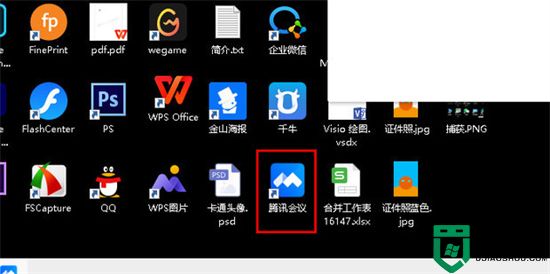
2.点击设置;
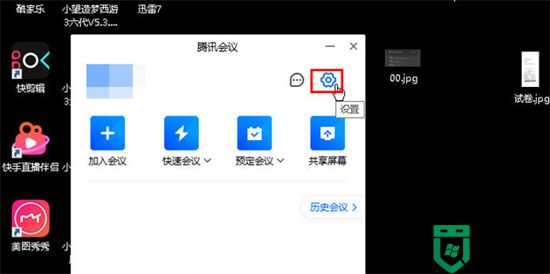
3.点击关于中的检查更新;
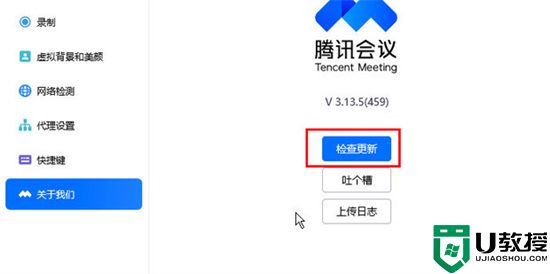
4.点击更新;
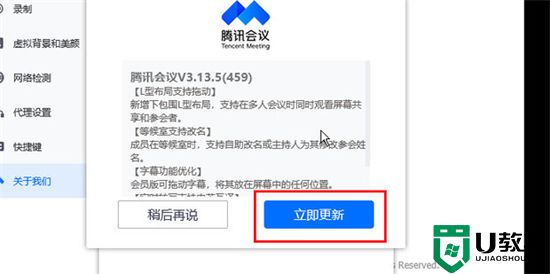
5.等待重新下载完成;
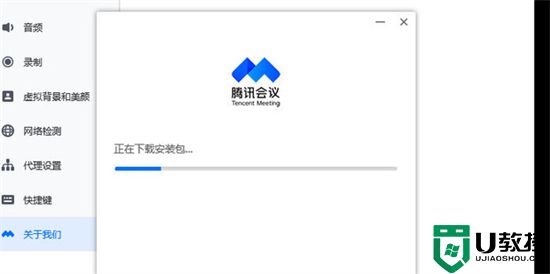
6.等待重新启动安装完成;
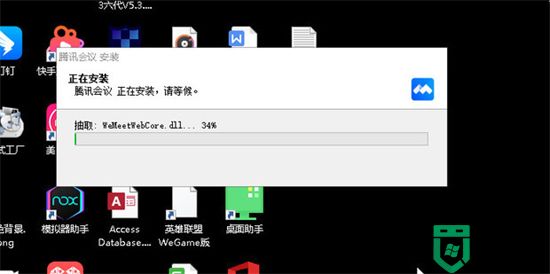
7.更改完成后可以看到版本号增加,可以点击检查更新;
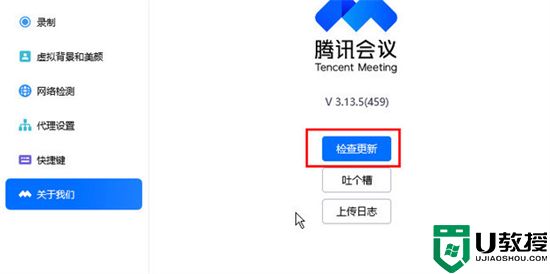
8.可以看到已经更新到最新版本。
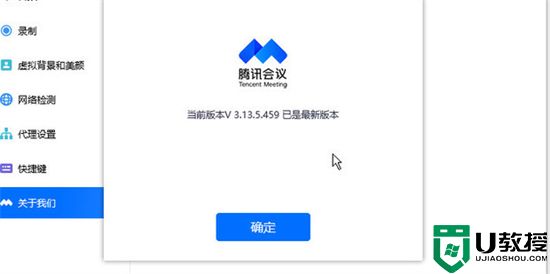
方法二、
1.借助电脑中安装的软件管家程序即可进行软件更新操作,首先点击打开电脑中的软件管家;

2.然后在打开的软件管家中找到“升级”图标;
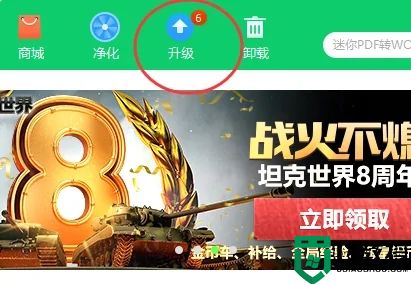
3.点击进入“升级”页面,找到需要升级更新的程序或者软件;
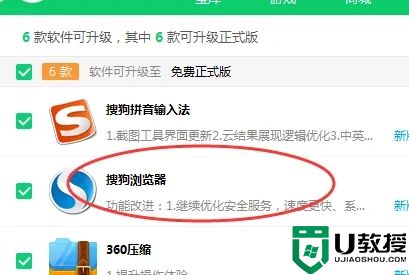
4.点击程序右侧的“升级”按钮,等待自动升级更新成功即可完成软件升级更新。
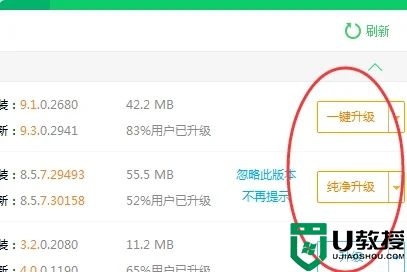
以上就是小编为大家带来的电脑软件更新在哪里更新的方法了,希望能帮助到大家。
电脑软件更新在哪里更新 电脑软件如何更新相关教程
- 电脑驱动在哪里更新?更新电脑驱动的方法
- win10更新文件在哪里删除 电脑更新文件怎么删除
- 新电脑一般在哪里下载软件 电脑下载软件在哪里下载
- 如何在电脑上安装软件 新电脑从哪里安装软件
- 电脑wps自动更新怎么关闭 wps软件自动更新关闭在哪里使用
- win10系统更新在哪里 win10系统更新在哪找
- 如何检测电脑驱动软件需不需要更新 教你检测电脑驱动需不需要更新的方法
- 新电脑如何安装软件 在电脑上如何安装软件
- 如何关闭电脑更新 怎样取消电脑自动更新重启
- 电脑自动更新系统怎么关闭 如何关闭电脑自动更新功能
- 5.6.3737 官方版
- 5.6.3737 官方版
- Win7安装声卡驱动还是没有声音怎么办 Win7声卡驱动怎么卸载重装
- Win7如何取消非活动时以透明状态显示语言栏 Win7取消透明状态方法
- Windows11怎么下载安装PowerToys Windows11安装PowerToys方法教程
- 如何用腾讯电脑管家进行指定位置杀毒图解

